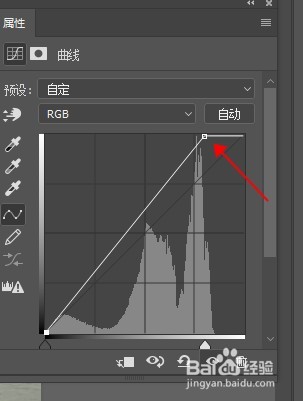PS中用曲线工具如何给图片去灰
1、第一步,在PS中打开一张灰蒙蒙的图做示范。
2、第二步,在背景层上方新建曲线调整层。可以看到高光区信息缺失。
3、第三步,将高光区顶部锚点左移到有色彩信息的位置上就行。
4、第四步,调整后总体上再看图片还有些偏青灰色。选择蓝通道,在蓝色曲线高光区和中间区之间单击一下,固定高光区,然后将中间的曲线往上提,即可将图片中的大部分青灰色去掉。
5、第五步,如果要让图片色彩更进一步,可以再新建一层曲线调整层,分别对红绿蓝三个通道进行细节调私网褡爸整:红通道中间区和暗部区加青,绿通道中间区加品红,蓝通道高光区即天空区域加蓝。
6、第六步,最终效果对比如图:
声明:本网站引用、摘录或转载内容仅供网站访问者交流或参考,不代表本站立场,如存在版权或非法内容,请联系站长删除,联系邮箱:site.kefu@qq.com。
阅读量:56
阅读量:32
阅读量:41
阅读量:88
阅读量:40